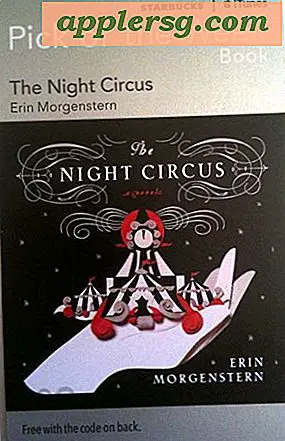Een flyer maken met Illustrator
Adobe Illustrator is een van de beste programma's die beschikbaar zijn bij het maken van flyers voor een evenement. De op vectoren gebaseerde kunst is eenvoudig schaalbaar tot flyer van elk formaat, en de grafische kunst die mogelijk is in Illustrator is van professionele kwaliteit. Het programma kan ook foto's integreren en stelt gebruikers zelfs in staat om vectorkunst te maken met speciale effecten van hun foto's. Er zijn een paar fundamentele dingen die u moet weten over Illustrator bij het maken van een flyer.
Stap 1
Open Illustrator en klik op "Document afdrukken" onder de kop "Nieuw maken" in het welkomstscherm. Als uw voorkeuren zijn ingesteld om het welkomstscherm over te slaan, selecteert u "Bestand" en vervolgens "Nieuw" in het toepassingsmenu en selecteert u "Afdrukken" in het vervolgkeuzemenu "Nieuw documentprofiel".
Stap 2
Stel de grootte van uw flyer in het dialoogvenster "Nieuw document" in. U kunt uw eigen afmetingen maken, maar de instelling "Letter" is vooraf ingesteld voor een standaard vel papier van 8,5 x 11 inch, wat wordt aanbevolen voor de meeste mensen die thuis afdrukken.
Stap 3
Selecteer het "Type-gereedschap" in het deelvenster Gereedschappen aan de linkerkant van de werkruimte en voeg tekst toe aan uw flyer. U kunt punttekst maken, die geen selectiekader heeft, door ergens op het tekengebied te klikken en te typen. U kunt deze tekst of een willekeurig object in een Illustrator-document verplaatsen door het "Selectiegereedschap" te selecteren in het deelvenster Gereedschappen en in het tekstvak te klikken en te slepen. Pas de tekeninstellingen van de tekst aan door deze te markeren met het "Type Tool" geselecteerd en de cijfers en instellingen aan te passen in de "Tekens" Tool-optiesbalk boven uw werkruimte. U kunt tekst maken die een vorm of pad volgt dat u maakt door het gereedschap 'Type op een pad' te selecteren dat is genest onder het gereedschap 'Tekst'.
Stap 4
Voeg afbeeldingen toe aan uw flyer. U kunt foto's of andere afbeeldingen importeren door "Bestand" en vervolgens "Plaats" te selecteren in het toepassingsmenu, of u kunt uw eigen foto's maken met de vele teken- en vormgereedschappen van Illustrator. Selecteer een van de vormen die zijn genest onder het "Rechthoekgereedschap" in het deelvenster Gereedschappen en klik en sleep om een vorm te maken. Je kunt allerlei soorten sterren, polygonen of cirkels maken. U kunt het uiterlijk van een vorm wijzigen of een streek toevoegen door de instellingen aan te passen in de balk met gereedschapsopties "Pad" boven de werkruimte of door instellingen aan te passen in het palet "Vormgeving" rechts van de werkruimte.
Stap 5
Pas effecten toe op de tekst en afbeeldingen. Ga naar het menu "Effect" in het applicatiemenu en probeer verschillende effecten totdat je iets vindt dat past bij de sfeer van je flyer. Je kunt van een vorm een reeks krabbels maken door "Effect", "Styliseren" en vervolgens "Krabbelen" te selecteren en te sleutelen aan de instellingen in het dialoogvenster "Krabbelopties". Dit effect kan heel interessant zijn als het correct wordt gebruikt.
Selecteer "Bestand" en vervolgens "Opslaan als" in het toepassingsmenu. Afhankelijk van hoe u de flyer gaat gebruiken en afdrukken, kunt u deze in verschillende formaten opslaan. Sla het eerst op als een .AI-bestand door "Adobe Illustrator (.ai)" te selecteren in het vervolgkeuzemenu "Formaat" in het dialoogvenster "Opslaan als". Dit formaat houdt uw flyer in vectorformaat, zodat deze indien nodig later kan worden aangepast en verkleind, en kan ook thuis worden afgedrukt. Als de flyer naar een drukker wordt gestuurd voor massaproductie, selecteert u "Adobe PDF" in het menu "Formaat". Klik op "Opslaan" als u klaar bent.